2. У підменю виберіть пункт «Співробітники».
3. Натисніть кнопку «Додати».
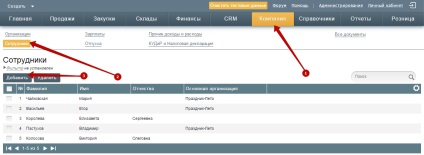
Заповнення картки співробітника
Прізвище - вкажіть прізвище співробітника.
Ім'я - вкажіть ім'я співробітника.
По батькові - вкажіть батькові співробітника.
Пол - виберіть підлогу співробітника.
Дата народження - вкажіть дату народження співробітника.
Завантажити фото - натисніть на кнопку Завантажити фото і виберіть файл для завантаження.
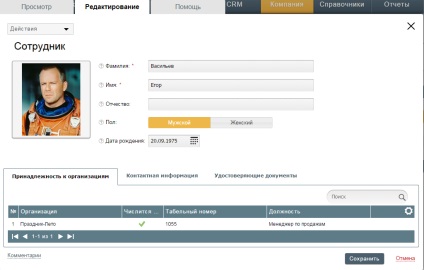
Належність до організацій
На цій закладці виводяться всі створені власні організації. За замовчуванням новий співробітник числиться в усіх організаціях. Для того щоб прикріпити співробітника до певних організаціям клікніть на рядок організації.
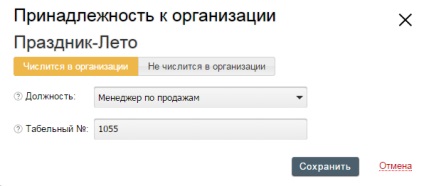
Виберіть числиться або не числиться співробітник в даній організації.
Посада - виберіть посаду співробітника. Ви можете додати нову посаду, натиснувши посилання «Створити нову посаду» в випадаючому списку.
Табельний номер - вкажіть табельний номер співробітника. Табельний номер - це унікальний номер співробітника організації, під яким співробітник фігурує у внутрішніх документах і документах на виплату заробітної плати.
Натисніть кнопку «Зберегти».
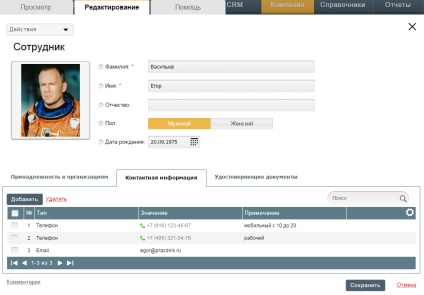
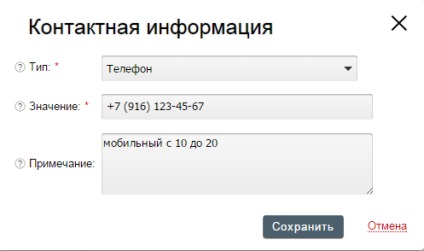
Тип - виберіть тип контактної інформації.
Значення - введіть значення контактної інформації.
Примітка - вкажіть примітка до контактної інформації.
Видалити - щоб видалити контактну інформацію, позначте відповідне поле спочатку рядки, натисніть «Видалити». Видаляти можна відразу кілька позицій.
Пошук - використовується для пошуку різних значень серед контактної інформації. Вводити можна як цілі слова, так і частини слів або цифри.
засвідчують документи
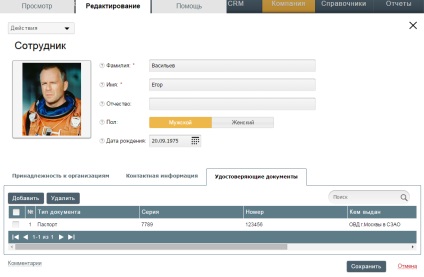
На цій закладці вказуються засвідчують документи співробітника. Зазначені документи використовуються при виписці співробітнику довіреності та видачі грошових коштів підзвіт. Натисніть кнопку «Додати».
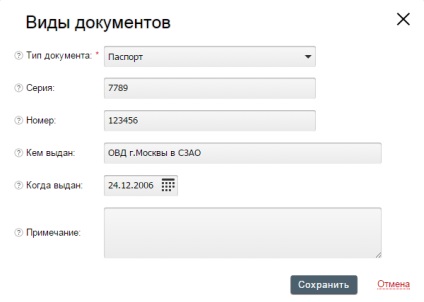
Тип документа - виберіть тип документа. При необхідності додайте новий тип документа, натиснувши в випадаючому списку «Створити новий тип документа».
Серія - вкажіть серію документа.
Номер - вкажіть номер документа.
Ким видано - вкажіть орган, що видав засвідчує документ.
Коли виданий - вкажіть дату видачі документа.
Примітка - вкажіть примітку до документа.
Натисніть кнопку «Зберегти» і засвідчує документ додасться на закладку.
Видалити - щоб видалити документ, встановіть позначку спочатку рядки, натисніть «Видалити». Видаляти можна відразу кілька позицій.
Пошук - використовується для пошуку різних значень серед засвідчують документів. Вводити можна як цілі слова, так і частини слів або цифри.
Після закінчення заповнення закладок картки співробітника натисніть кнопку «Зберегти».
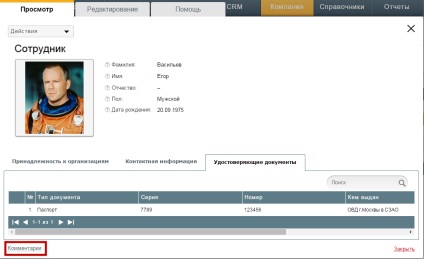
Dit artikel is nuttig voor 4 personen. Is dit artikel nuttig voor u?
Ja, nuttig Nee, niet voor mij